설정 하나로 하루가 달라진다? 내 아이폰 배터리, 지금부터 다르게 써보자
스마트폰 없으면 하루도 버티기 힘든 시대잖아요. 특히 아이폰 사용자라면 누구나 공감할 거예요. 배터리 떨어질까 조마조마한 마음, 한 번쯤은 느껴봤을 거라구요. 그런데 말이죠, 우리가 놓치고 있는 진짜 중요한 게 있어요. 배터리 교체보다 더 중요한 건, 지금 이 순간의 설정이라는 사실!
그러고 보니, 제 아이폰도 얼마 전부터 배터리 상태가 82%로 떨어졌더라구요. 충전이 예전 같지 않다고 느꼈는데, 이유가 있었던 거죠. 그래서 찾기 시작했어요. 아이폰 배터리 수명 늘리는 설정법, 진짜 도움되는 것들만 총정리해봤어요.
저전력 모드의 놀라운 변신

저전력 모드는 배터리의 파수꾼
사실 이 기능, 그냥 배터리 20% 이하에서 뜨는 경고창으로만 쓰시는 분 많죠? 하지만 그 전에 켜두면 완전 다른 세상이 열립니다.
배터리 소모가 심한 앱 자동 새로고침을 줄이고, 디스플레이 밝기까지 절약해줘요. 특히 영상, 음악 안 들을 때엔 완전 효자!
- 설정 경로: 설정 > 배터리 > 저전력 모드 켜기
- Siri에게 “저전력 모드 켜줘”라고 말해도 작동!
“아침에 켜고 출근하면, 퇴근까지 배터리 충전 안 해도 된다니까요?”
자동화로 저전력 모드 켜는 꿀팁
단순히 수동으로 키고 끄는 것보다 자동화를 이용하면 편해요.
‘단축어 앱’에서 배터리가 40% 이하일 때 자동으로 저전력 모드를 켜게 만들 수 있거든요.
- 설정 방법: 단축어 앱 > 자동화 > 개인용 자동화 생성 > 배터리 수준
- 조건: 배터리 40% 이하일 때 > 동작 추가 > ‘저전력 모드 설정’
백그라운드 앱 새로고침 정리하기
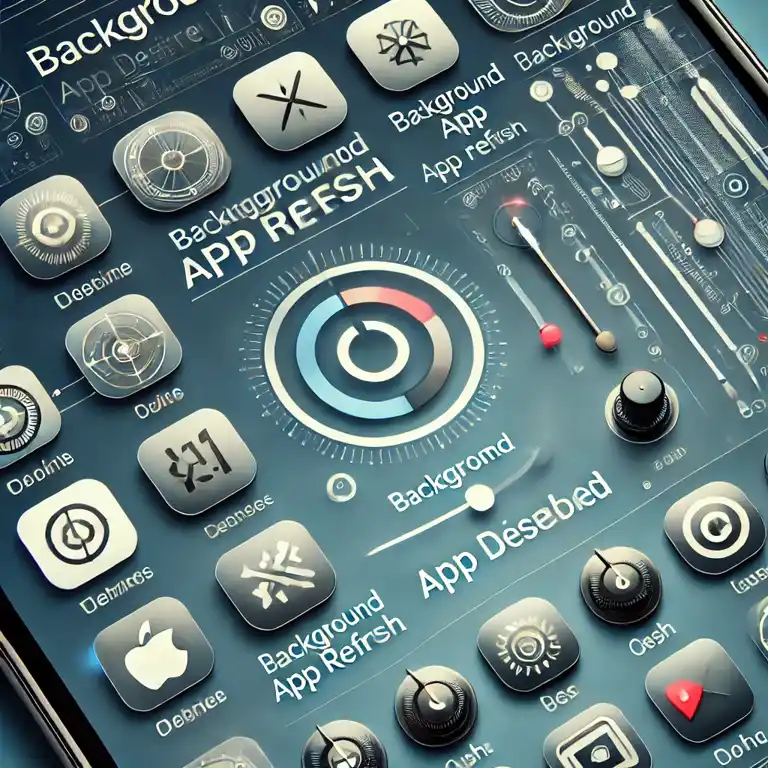
모든 앱이 항상 돌아갈 필요는 없다
이 기능, 진짜 몰라서 배터리 낭비하는 대표예요.
쓰지도 않는 앱들이 몰래 데이터를 받아오고, 화면 꺼져 있어도 계속 일하고 있다니까요?
- 설정 경로: 설정 > 일반 > 백그라운드 앱 새로고침
- 추천 설정: Wi-Fi만 또는 꺼짐
특히 게임, 쇼핑앱, SNS는 과감하게 꺼두는 걸 추천!
앱을 열었을 때 새로고침 안 되면 살짝 불편할 순 있지만, 배터리 아끼는 맛이 더 커요.
내가 쓰는 앱만 골라서 켜두기
전체를 꺼버리면 너무 불편한 앱도 있죠? 그런 앱은 개별로 켜두면 됩니다.
- 예: 카카오톡, 메일, 캘린더 등 필수 커뮤니케이션 앱
| 앱 종류 | 백그라운드 새로고침 권장 |
|---|---|
| 메신저 앱 | ON |
| 뉴스 앱 | OFF |
| 게임 앱 | OFF |
| 쇼핑 앱 | OFF |
| 일정 앱 | ON |
화면 설정으로 배터리 아끼기

자동 밝기 조정은 기본
요즘 아이폰은 디스플레이 자체가 배터리를 엄청 먹어요. 눈부신 화면은 배터리 잡아먹는 괴물이라구요.
- 설정 경로: 설정 > 손쉬운 사용 > 디스플레이 및 텍스트 크기 > 자동 밝기
밝기 수동 조절로 80% 이상 유지하는 분들, 배터리 닳는 속도 엄청 빠를걸요?
다크 모드의 의외의 효율
OLED 디스플레이를 사용하는 아이폰의 경우, 검은색을 표시할 때 전력을 거의 안 씁니다.
- 설정 경로: 설정 > 디스플레이 및 밝기 > 다크 모드
“배터리 아끼고 눈도 편안하고, 이게 진정한 윈윈!”
위치 서비스 최적화
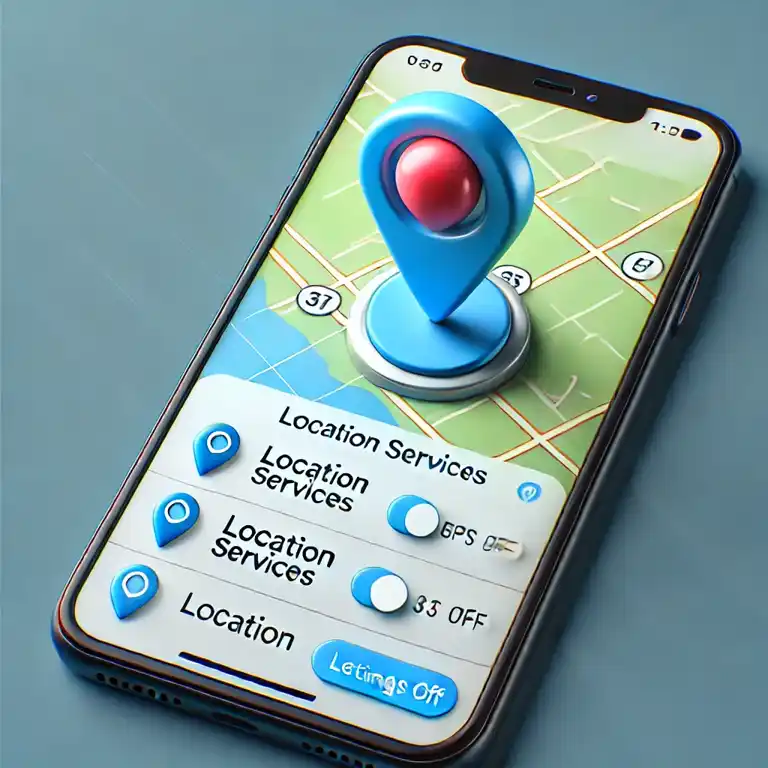
항상 허용? 잠깐만요!
위치 서비스는 편리하긴 해도, 항상 켜두는 건 위험해요. 아니, 배터리에 너무 무리라구요.
- 설정 경로: 설정 > 개인정보 보호 > 위치 서비스
- 앱별로 ‘앱을 사용하는 동안만 허용’으로 변경
특히 사진 앱, 날씨 앱, 지도 앱은 꼭 확인하세요.
시스템 서비스는 이렇게 줄이기
‘시스템 서비스’에도 배터리 소모 요소들이 숨어 있어요. 광고 위치 기반 제안 같은 건 솔직히 꺼도 전혀 불편함 없음!
- 설정 경로: 설정 > 위치 서비스 > 시스템 서비스
| 시스템 서비스 항목 | 추천 설정 |
|---|---|
| 위치 기반 제안 | OFF |
| iPhone 분석 | OFF |
| 위치 기반 알림 | OFF |
| 시간대 설정 | ON (필수) |
| 긴급 통화 및 SOS | ON (필수) |
배터리 상태 확인과 최적화
최대 용량보다 중요한 건 ‘최고 성능 기능’
설정에서 배터리 상태를 확인할 수 있어요. 단순히 %만 보는 게 아니라, 배터리가 성능 저하를 일으키는지를 보는 게 핵심이죠.
- 설정 경로: 설정 > 배터리 > 배터리 성능 상태 및 충전
‘성능 관리 기능이 적용됨’이라는 문구가 보이면?
이건 배터리가 이미 성능을 떨어뜨리고 있다는 의미예요.
최적화된 배터리 충전 꼭 켜기
이건 거의 필수예요. 매일 밤 100%까지 충전하는 대신, 기계가 스스로 충전을 조절해주는 기능이거든요.
- 설정 경로: 설정 > 배터리 > 배터리 성능 상태 및 충전 > 최적화된 배터리 충전
“밤새 충전? 이제는 스마트하게 80%까지만!”
쓸데없는 기능 OFF 하기
에어드롭, 블루투스, 와이파이 항상 ON?
필요할 때만 켜는 게 맞습니다. 이거 켜져 있으면 계속 근처 기기 검색하느라 배터리 낭비돼요.
- 제어 센터에서 간편하게 ON/OFF 가능
- 블루투스 이어폰 쓸 때만, 에어드롭 필요할 때만 켜두기
애니메이션 줄이기
이건 은근히 모르는 분 많더라구요. 화면 전환 효과를 줄이면 그만큼 GPU 사용도 줄어들어요.
- 설정 경로: 설정 > 손쉬운 사용 > 동작 줄이기 > 켜기
“아이폰이 더 빠르게 느껴지고, 배터리도 덜 닳는다니까요?”
그러니까 지금 바로 해봐요
아이폰 배터리는 일회용이 아니에요.
정성껏 관리하면 1~2년 더 쓸 수 있고, 교체 비용도 아끼고, 스트레스도 줄어들죠.
사실, 여기 나온 설정들 하나하나가 대단히 복잡한 건 아니에요. 하지만 그 작은 조절 하나가 쌓이고 쌓이면, 하루를 바꿉니다. 아침에 100%였던 배터리가 퇴근할 때 15% 남아있냐, 50% 남아있냐는 문제예요.
아이폰, 무심코 쓰는 습관에서 벗어나 보세요.
조금만 신경 쓰면, 진짜 스마트한 아이폰 생활이 펼쳐질지도 몰라요.
참고 할만한 사이트
– 애플 공식 배터리 성능 설명 페이지
–
–